格式工厂手机版截取视频片段的方法
2024-08-26 16:54作者:91下载站
格式工厂app软件是一款功能强大的音视频、文档编辑软件,这款软件中涵盖的功能非常的多,种类丰富,涉及面十分的广泛,因此受到多数小伙伴们的喜欢,有些时候我们需要将一段视频进行裁剪操作,将视频中需要的部分进行截取下来使用,那么我们就可以进入到裁剪视频的页面中,你可以选择截取中间片段或者是截取视频两端位置,之后我们还可以设置一下视频输出格式为MP4、AVI以及其他的视频格式等,设置的教程很简单的,下方是关于如何使用手机版格式工厂app裁剪视频的具体操作方法,如果你需要的情况下可以看看方法教程,希望小编的方法教程对大家有所帮助。
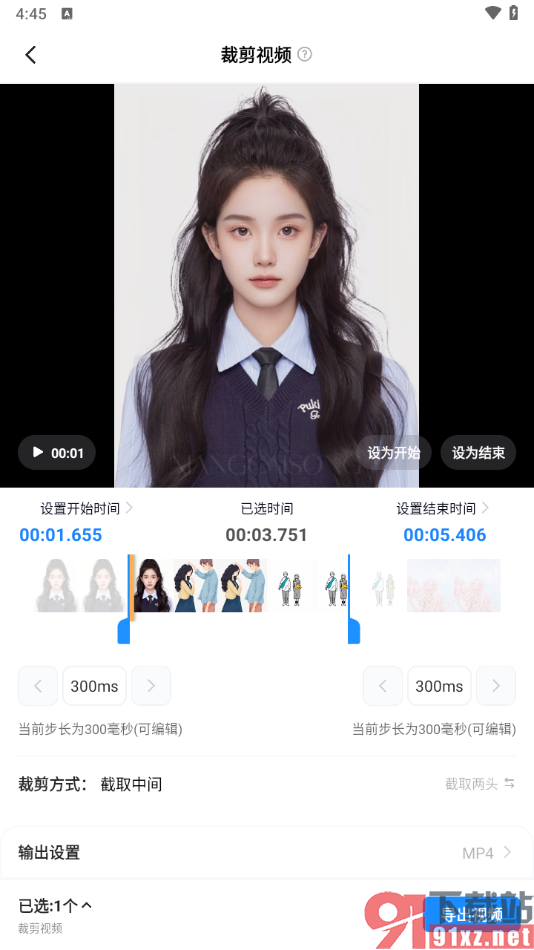
方法步骤
1.将格式工厂app点击打开之后,在页面上选择【视频处理】,再点击【裁剪视频】。
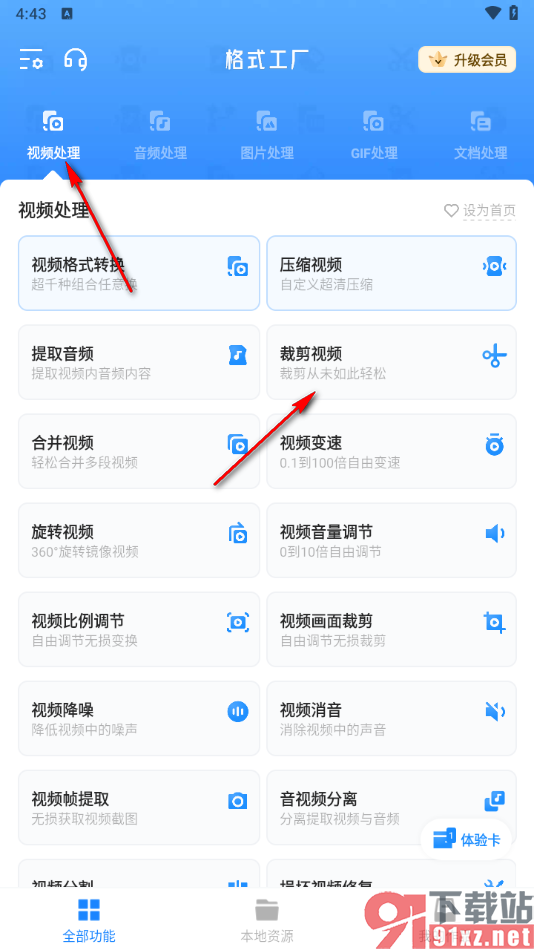
2.这时候,我们在打开的相册页面中,选择自己需要进行设置的视频素材,将其点击进入到页面中。
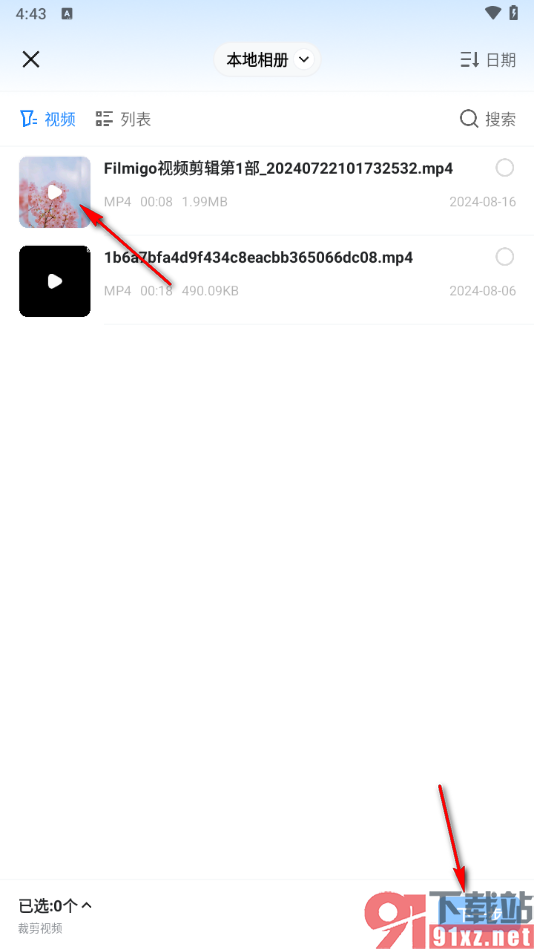
3.在当前打开的页面上,我们就可以在页面上将需要截取的位置设置一下,拉动滑动条即可设置截取的开始时间和结束时间。
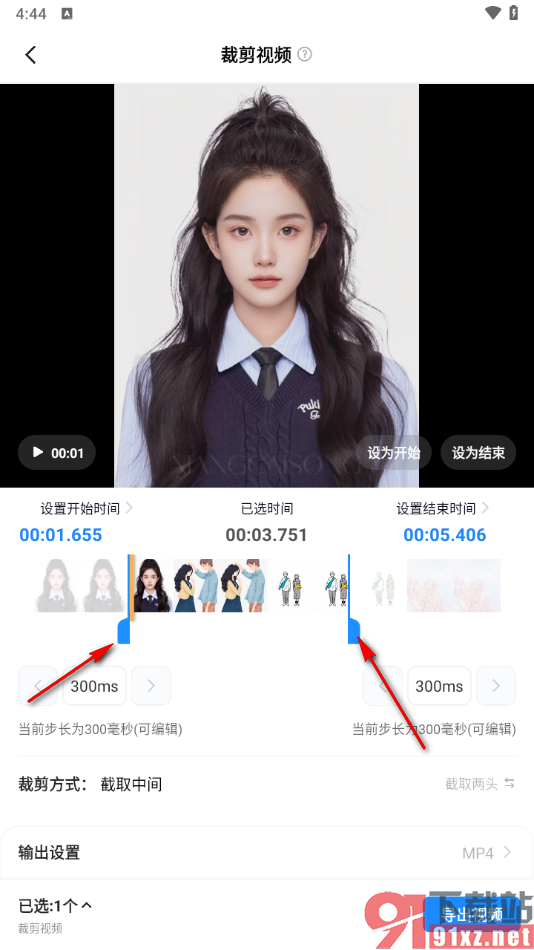
4.那么这时候,我们就可以选择一个自己喜欢的【裁剪方式】,你可以设置截取中间或者是选择切换为截取两头。
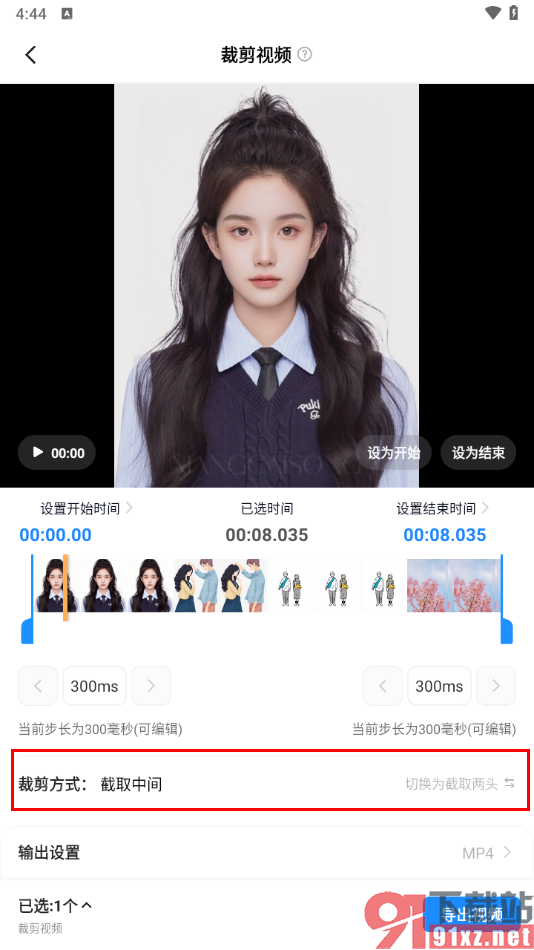
5.之后我们再来设置一下输出格式,我们可以将自己喜欢的目标格式设置成MP4,或者设置成其他的格式也行,然后点击完成按钮。
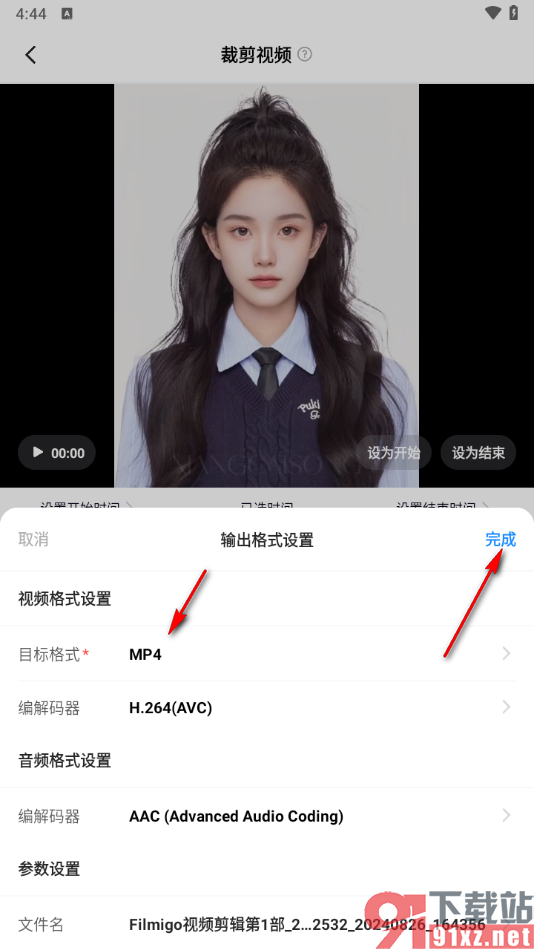
6.完成之后,点击页面下方的【导出视频】按钮就可以了,如图所示。
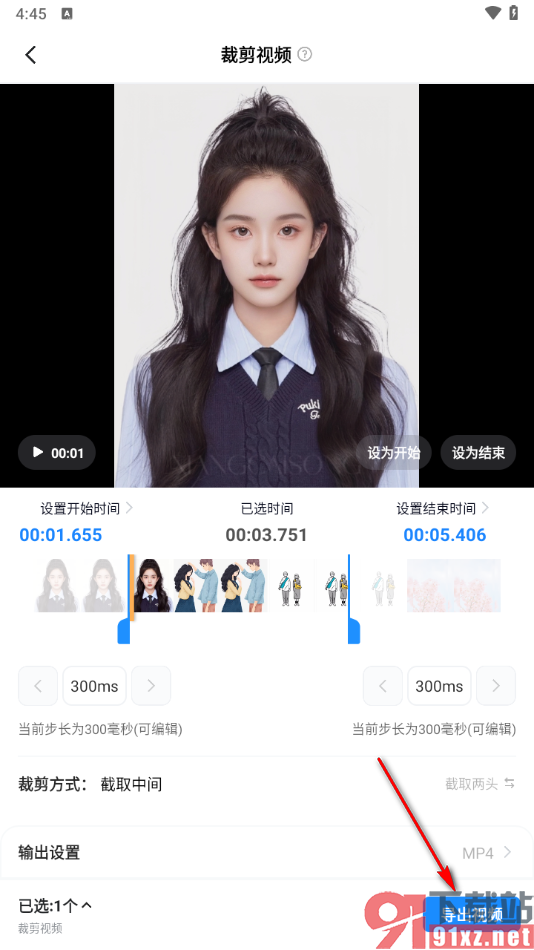
以上就是关于如何使用手机版格式工厂app截取视频片段的具体操作方法,有些时候,我们需要 进行视频片段的裁剪操作,那么我们就可以在格式工厂中设置一下输出格式和截取方式即可进行视频的裁剪操作,感兴趣的话可以自己操作试试哦。
